La schermata Riproduzione (vedere esempio qui sotto) consente di trovare, visualizzare e gestire i filmati registrati che sono archiviati sul disco rigido del computer.
Il riquadro Riproduzione è formato da:
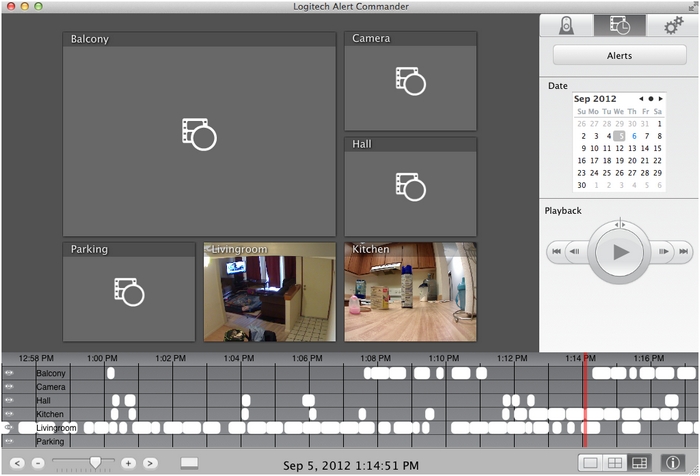
Finestre di visualizzazione delle telecamere
Il pannello di controllo della riproduzione fornisce varie opzioni di visualizzazione dei video (per ulteriori informazioni, vedere la risposta 360023186294):
-
La vista telecamera singola mostra un’unica telecamera.
-
La vista quattro telecamere mostra fino a quattro telecamere.
NOTA: se si dispone di meno di quattro telecamere, alcune schermate appaiono come degli schermi vuoti.
-
La vista di tutte le telecamere mostra fino a sei telecamere.
NOTA: se si dispone di più di sei telecamere, ne verranno visualizzate solo sei alla volta. Se si dispone di meno di sei telecamere, verranno visualizzate solo quelle attive, senza schermi vuoti.
Ciascuna finestra di visualizzazione consente di accedere a diverse funzioni video. Vedere la risposta 360023186294 per ulteriori informazioni sui controlli disponibili con la barra delle opzioni nella schermata di riproduzione.
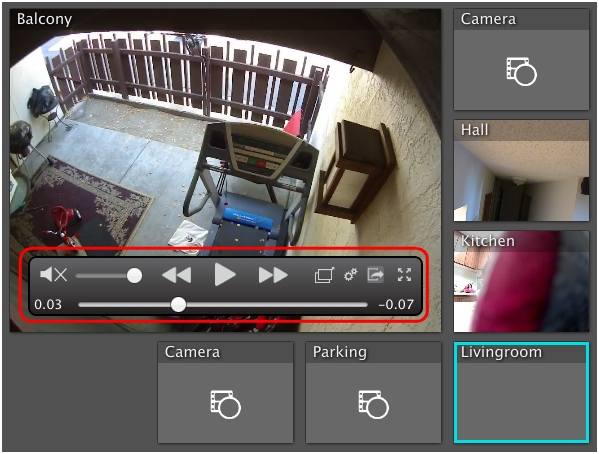
Calendario
Il calendario consente di individuare e riprodurre i filmati registrati navigando tra le date in un’interfaccia a calendario. Fare clic sulla freccia rivolta verso destra per avanzare di un mese o sulla freccia rivolta verso sinistra per andare al mese precedente.
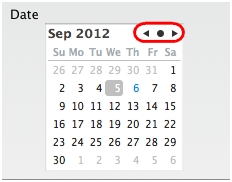
Fare clic su una data qualsiasi del calendario per visualizzare le registrazioni relative a tale giorno (la data corrente viene evidenziata in blu). Tutti i video relativi a tale giorno vengono visualizzati nella finestra della timeline video.
NOTA: se si seleziona un giorno senza registrazioni, nella timeline non verrà visualizzato nulla.
Controlli riproduzione
Dopo aver selezionato la sequenza video che si desidera riprodurre, utilizzare i relativi controlli per riprodurre, mettere in pausa, regolare la velocità e scorrere le immagini in avanti o indietro. Quando si posiziona il cursore su un controllo, viene visualizzata una descrizione del comando con il nome del controllo.
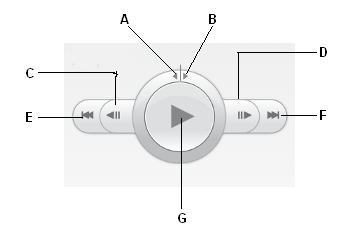
| Controlli riproduzione | |
| A | Rallentamento della velocità del video (girare la manopola in senso antiorario) |
| B | Accelerazione della velocità del video (girare la manopola in senso orario) |
| C | Torna indietro di un fotogramma |
| D | Avanza di un fotogramma |
| E | Passa alla sequenza video precedente |
| F | Passa alla sequenza video successiva |
| G | Riproduci/metti in pausa il video |
Timeline video
La timeline video consente di individuare quali telecamere hanno registrato dei filmati e in quale momento della giornata essi sono stati acquisiti.
Le funzionalità della timeline video includono:
-
Elenco di telecamere (e relative funzioni)
-
Nella sezione a sinistra della finestra di navigazione dei video è visualizzato l’elenco delle telecamere presenti in rete.
-
Per impostazione predefinita, tutte le telecamere sono "attive" ed è possibile guardare qualsiasi registrazione video.
NOTA: è possibile nascondere le telecamere dalla timeline video per vedere solo il video di una telecamera in particolare.
-
L'icona dell’occhio (
 ) a sinistra del nome della telecamera indica che la telecamera è attiva e i video registrati vengono riprodotti nelle finestre di riproduzione video.
) a sinistra del nome della telecamera indica che la telecamera è attiva e i video registrati vengono riprodotti nelle finestre di riproduzione video. -
Per nascondere una telecamera e le relative registrazioni video, fare clic sull’icona dell’occhio. Una volta nascosta una telecamera, l’icona dell’occhio risulta ombreggiata (
 ).
).
-
-
Utilizzo della barra rossa della timeline
-
Quando si accede alla schermata di riproduzione per la prima volta, la barra rossa verticale nella finestra delle sequenze video è posizionata in corrispondenza dell'ora del giorno attuale.
-
Quando si visualizzano i video, la barra rossa della timeline viene posizionata in corrispondenza dell'ora corrente del video visualizzato.
-
Fare clic su questa barra rossa della timeline e trascinarla a destra o a sinistra per visualizzare le immagini registrate in una determinata data e ora.
-
Fare clic in un'area qualsiasi della finestra: la barra rossa della timeline viene spostata direttamente su questa posizione.
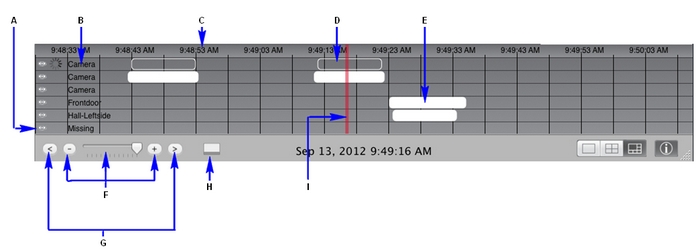
-
| Caratteristiche della timeline video | |
| A | Mostra o nasconde gli eventi di registrazione video di una telecamera. |
| B | Nomi di tutte le telecamere installate in rete. |
| C | Ora del giorno. |
| D | Il contrassegno trasparente indica che Alert Commander sta ancora scaricando il filmato dalla telecamera. Al termine del processo il contrassegno diventa di colore pieno. |
| E | Il contrassegno di colore bianco rappresenta la lunghezza del filmato e indica che la clip è stata caricata ed è pronta per essere visualizzata sul computer. |
| F | Zoom timeline in avanti o indietro. |
| G | Spostamento avanti o indietro nella timeline. |
| H | Mostra o nasconde la timeline. |
| I | La barra rossa mostra l’ora del giorno attualmente visualizzata. Fare clic e trascinare la barra su un’altra ora per guardare un’altra sequenza di registrazione. |
Nota importante: lo strumento di aggiornamento del firmware non è più supportato o gestito da Logitech. Si consiglia vivamente di utilizzare Logi Options+ per i dispositivi Logitech supportati. Siamo qui per assisterti durante questa transizione.
Nota importante: Logitech Preference Manager non è più supportato o gestito da Logitech. Si consiglia vivamente di utilizzare Logi Options+ per i dispositivi Logitech supportati. Siamo qui per assisterti durante questa transizione.
Nota importante: Logitech Control Center non è più supportato o gestito da Logitech. Si consiglia vivamente di utilizzare Logi Options+ per i dispositivi Logitech supportati. Siamo qui per assisterti durante questa transizione.
Nota importante: l'utilità di connessione Logitech non è più supportata o gestita da Logitech. Si consiglia vivamente di utilizzare Logi Options+ per i dispositivi Logitech supportati. Siamo qui per assisterti durante questa transizione.
Nota importante: il software Unifying non è più supportato o gestito da Logitech. Si consiglia vivamente di utilizzare Logi Options+ per i dispositivi Logitech supportati. Siamo qui per assisterti durante questa transizione.
Nota importante: Il software SetPoint non è più supportato o gestito da Logitech. Si consiglia vivamente di utilizzare Logi Options+ per i dispositivi Logitech supportati. Siamo qui per assisterti durante questa transizione.
Domande frequenti
Non ci sono prodotti disponibili per questa sezione
